Word编号回车后自动添加怎么办?
【摘要】Word自动编号在办公中对我们来说是个不错的功能,但是有时候不需要这种自动编号,回车就会自动输入,反而觉得是个麻烦,怎么样解决这个自动
Word自动编号在办公中对我们来说是个不错的功能,但是有时候不需要这种自动编号,回车就会自动输入,反而觉得是个麻烦,怎么样解决这个自动添加编号的问题呢?
1、临时关闭编号
当我们在文档上输入编号时,按下回车就会自动继续编号,若是不想要自动编号,可以使用撤销键【Ctrl+Z】,就可以取消编号。
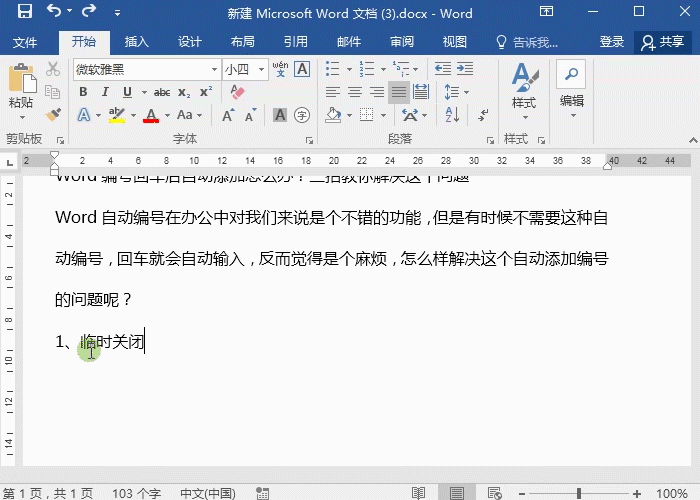
2、通过按钮取消编号
若是要在编号下面输入新的段落文字,又不需要编号,可以使用快捷键【shift+回车】,会在编号下另起一段落。
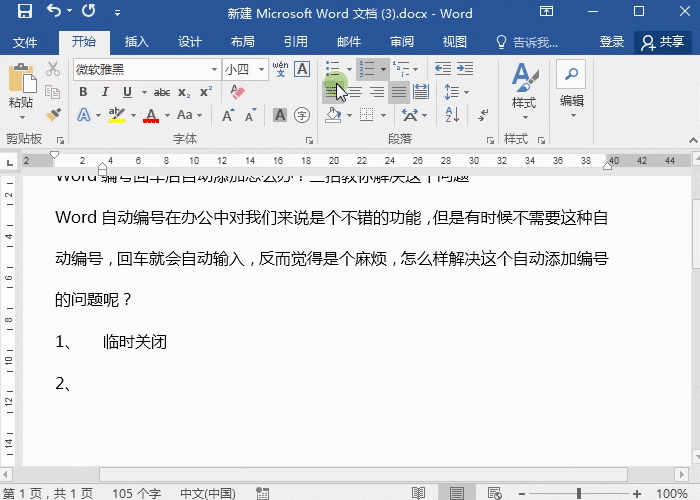
3、关闭自动编号
在文件选项中可以设置直接关闭自动编号,需要时可在打开。点击文件-选项-校对-自动更正-键入时自动套用格式,然后取消勾选【自动编号】。
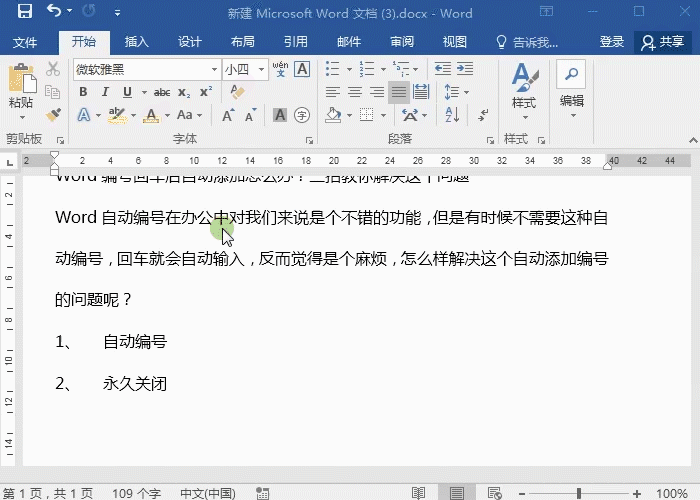
以上就是给大家分享的取消自动编号的技巧,希望可以帮助到大家。
就业培训申请领取


环球青藤
官方QQ群扫描上方二维码或点击一键加群,免费领取大礼包,加群暗号:青藤。 一键加群
最新文章
Word各地入口
环球青藤官方微信服务平台




刷题看课 APP下载
免费直播 一键购课
代报名等人工服务
Word热点排行






